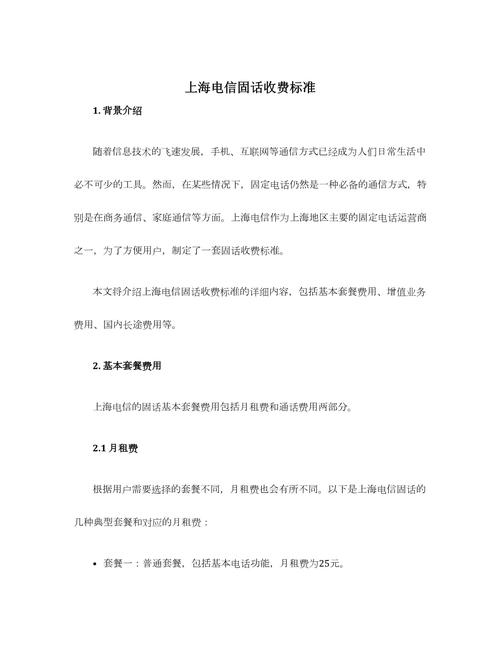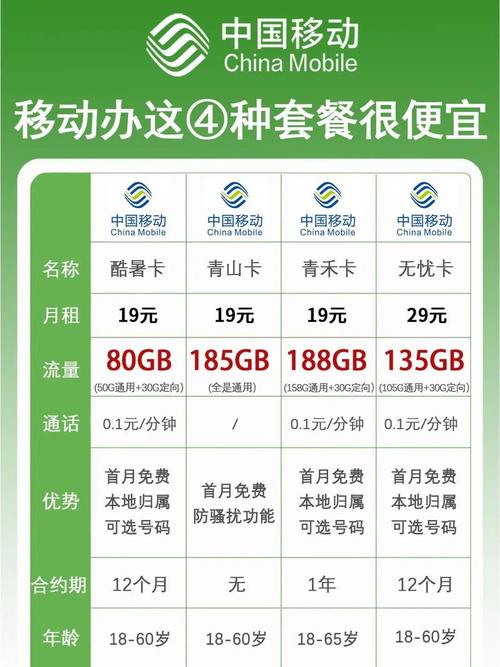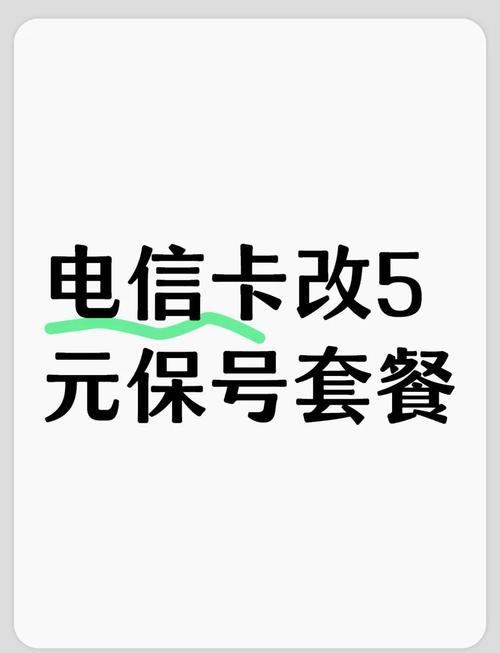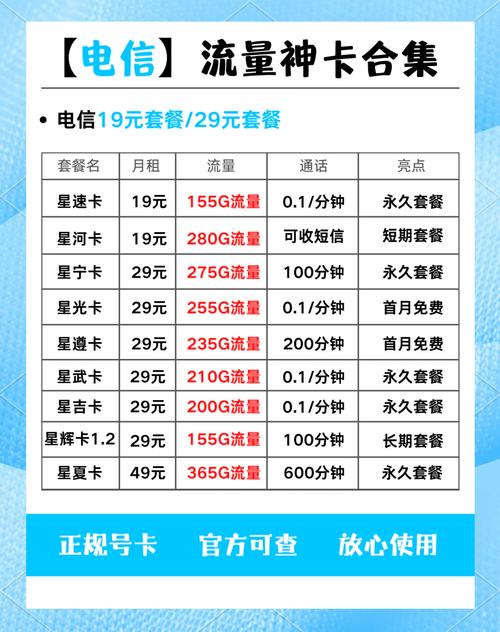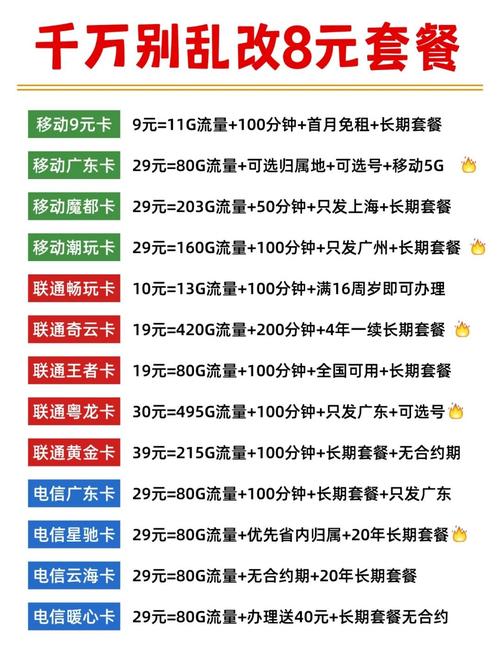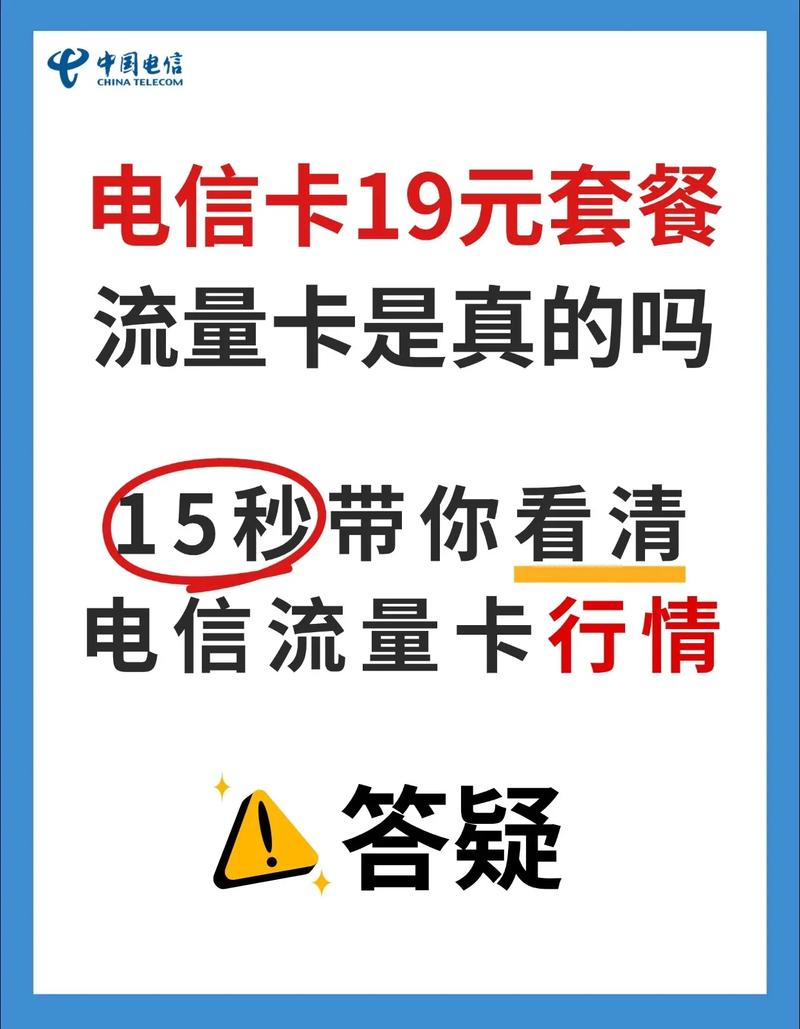长城宽带如何设置路由器?使用步骤是什么?
在现代家庭网络中,路由器已成为连接互联网的核心设备,作为长城宽带的用户,正确设置路由器不仅能保障网络稳定,还能提升上网体验,许多用户在初次使用时可能遇到连接问题,其实操作过程并不复杂,只需遵循几个关键步骤即可完成。
了解路由器基本功能
路由器的作用是将宽带信号转换为无线网络,供多台设备同时使用,长城宽带通常采用动态IP或PPPoE拨号方式,用户在设置前需确认自己的宽带类型,一般而言,新装用户多为PPPoE拨号,需要账号和密码信息,这些可在办理宽带时从服务商处获取。

硬件连接步骤
确保所有设备处于关闭状态,将长城宽带提供的网线插入路由器的WAN口(通常标有“Internet”或颜色不同),另一头连接光猫或调制解调器,用另一根网线连接路由器的LAN口和电脑的网卡接口,如果使用无线设置,可跳过有线连接,但初次配置建议用有线方式以增强稳定性,接通路由器电源,等待指示灯稳定闪烁,表示设备启动成功。
登录路由器管理界面
打开电脑浏览器,在地址栏输入路由器的默认IP地址,常见的有192.168.1.1或192.168.0.1,具体地址可查看路由器底部标签或说明书,输入后,会弹出登录页面,默认用户名和密码多为“admin”或留空,若已修改则需使用自定义凭证,登录后,您将看到路由器的设置向导界面。
配置网络参数
在设置向导中,选择“PPPoE”作为连接类型(若长城宽带提供动态IP,则选“动态IP”),输入宽带账号和密码,这些信息通常写在宽带合同或用户手册中,务必仔细核对,避免拼写错误,设置无线网络名称(SSID)和密码,建议使用WPA2-PSK加密方式,密码组合包含字母、数字和符号,以增强安全性,完成后保存设置,路由器可能会重启,此时无线网络应已可用。

无线设备连接
在手机、平板或笔记本电脑的Wi-Fi列表中,找到您设置的网络名称,输入密码即可连接,若遇到连接失败,可尝试重启路由器或检查信号强度,路由器放置位置也很重要,尽量置于房屋中央,远离微波炉等干扰源。
常见问题与解决方法
部分用户反映连接后网速较慢,这可能是由于信号干扰或带宽占用过多,可通过路由器管理界面查看连接设备数,限制未知设备接入,定期更新路由器固件能修复漏洞,提升性能,如果无法登录管理界面,检查IP地址是否正确,或重置路由器至出厂设置(通常按背面小孔数秒)。
另一个常见问题是IP冲突,导致设备无法上网,可在路由器设置中启用DHCP服务,自动分配IP地址,避免手动设置错误,对于游戏或视频用户,建议在 QoS(服务质量)设置中优先分配带宽给关键应用。
优化网络性能
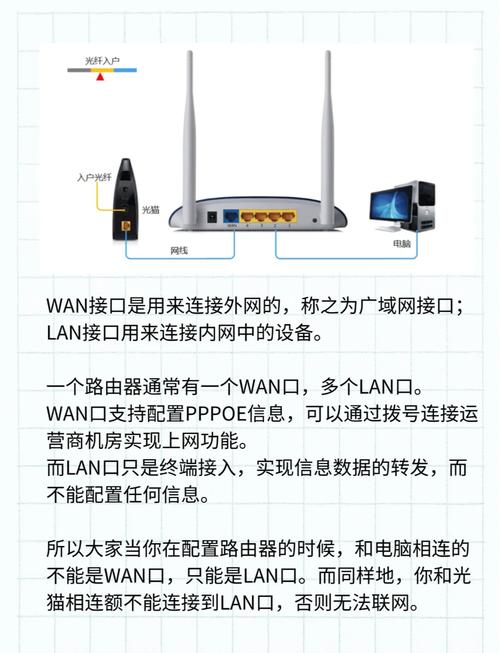
除了基本设置,一些小技巧能显著改善体验,将路由器天线调整至垂直方向,可增强信号覆盖,在夜间使用时,可设置定时重启,清除缓存,长城宽带的用户还应注意,高峰时段网络可能拥堵,合理安排大流量下载能避免卡顿。
从个人经验来看,路由器不仅是工具,更是家庭数字生活的枢纽,正确配置后,它能带来无缝的连接体验,尤其适合远程办公或在线教育,选择一款兼容性好的路由器品牌,并定期维护,能长期保障网络质量,花少量时间学习设置方法,远比依赖外部支持更可靠高效。